- Continua a ler para saberes como efetuar uma reposição completa dos adaptadores de rede no Windows para resolver problemas de conetividade.
- Por vezes, os problemas de conetividade de rede no Windows podem ser complicados, com factores como os controladores e as actualizações de software, e são difíceis de diagnosticar.
- Por vezes, a única solução é fazer uma reinicialização completa da rede para todos os adaptadores e esperar pelo melhor.

Os problemas do Windows podem ser variados e a sua resolução requer muitos ajustes no teu sistema, depois de passares algum tempo a pesquisar o problema online.
Entre eles, os problemas de rede são os pioresSe não estiveres a sentir uma falta total de conetividade, mas apenas "pequenos" abrandamentos, desligamentos e comportamentos estranhos ao navegar online.
Uma solução que tens à tua disposição é a reinicialização completa da tua rede Windows. Isto fará com que os adaptadores de rede (ethernet, sem fios e placas de rede virtuais) e as definições de rede voltem às suas predefinições, tal como estavam depois de terminar a instalação do Windows.
Tem em atenção antes de prosseguires: com uma reposição completa do adaptador de rede do Windows, os controladores serão removidos e todas as definições relacionadas com a rede serão repostas. Provavelmente, as ligações VPN terão de ser adicionadas novamente. As palavras-passe de ligação guardadas também serão eliminadas.
ÍNDICE
Como repor os adaptadores de rede no Windows a partir das definições
Este é um método simples, que funciona tanto no Windows 11 como no Windows 10. Vamos utilizar a aplicação Definições, que tem um aspeto um pouco diferente consoante a versão do Windows que estás a utilizar, mas a secção Rede tem uma estrutura quase idêntica.
1. Abre a aplicação de definições (a forma mais fácil é premir Win + I).
2. Navega até ao menu Rede e Internet no menu do lado esquerdo.
3. Desloca-te no painel direito até veres Definições de rede avançadas. Clica para abrir.
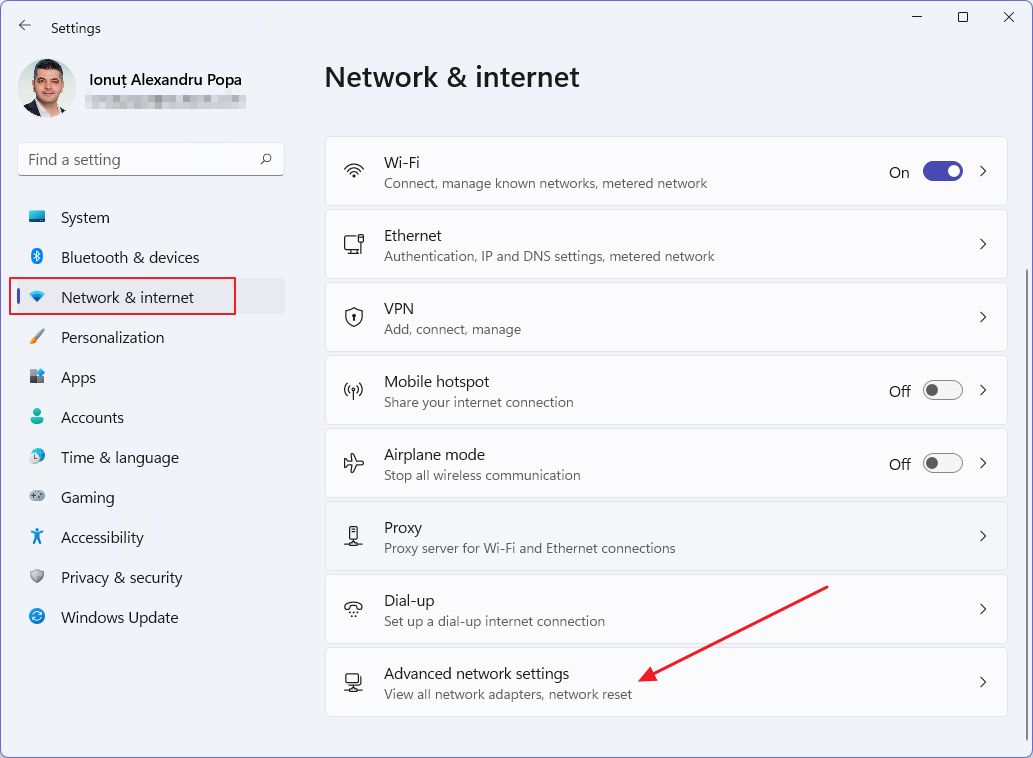
4. Desloca-te até veres o Mais definições e selecciona Reiniciar a rede.
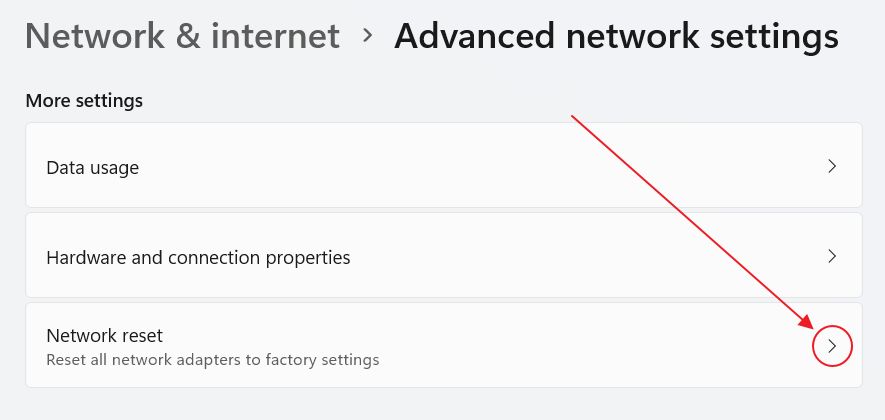
5. Carrega uma nova página com apenas um botão: Reinicia agora. Pressiona para iniciar o processo de reinicialização dos adaptadores.
Podes ler primeiro o texto de ajuda à reinicialização da rede. Reitera o que vai acontecer se fizeres a reposição.
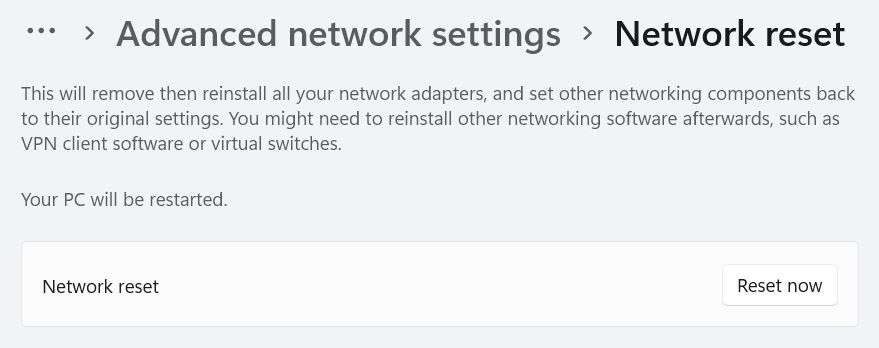
6. Aparece uma pequena caixa de diálogo de confirmação sobreposta, pedindo-te confirmação.
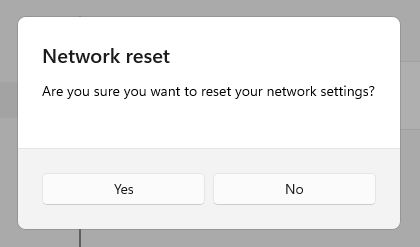
7. Se optares por continuar, aparece uma nova janela de aviso, informando-te de que o Windows te desconectará automaticamente após 5 minutos.
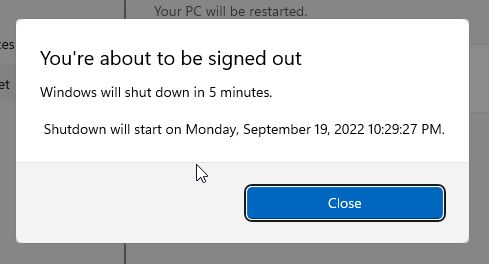
Tens tempo suficiente para fechar todas as aplicações abertas e guardar o teu trabalho. Um aviso final aparecerá quando faltarem 2 minutos para a reposição.
É isso mesmo. Espera pacientemente e prepara-te para reinstalar controladores actualizados e refazer as definições de rede. Para as pessoas que estão a utilizar as definições predefinidas, tudo isto deve acontecer automaticamente.
Utiliza o comando CMD netcfg para repor os adaptadores de rede no Windows
Agora, para os fãs do prompt de comando, há um comando para redefinir os adaptadores de rede do Windows. Funciona com o PowerShell e o Terminal do Windows, mas é um comando antigo nativo do CMD, caso alguém pergunte.
Por isso, abre uma janela CMD/PowerShell/Terminal e escreve isto:
netcfg -dDeves ver um monte de linhas de texto, terminando com Por favor, reinicia o computador... Esta é a tua deixa. Sem avisos, sem período de espera: ao executares o comando acima, reinicias imediatamente os teus adaptadores de rede no Windows.
Terás de reiniciar manualmente para que as alterações tenham efeito. Isto deve dar-te tempo para guardares o teu trabalho.
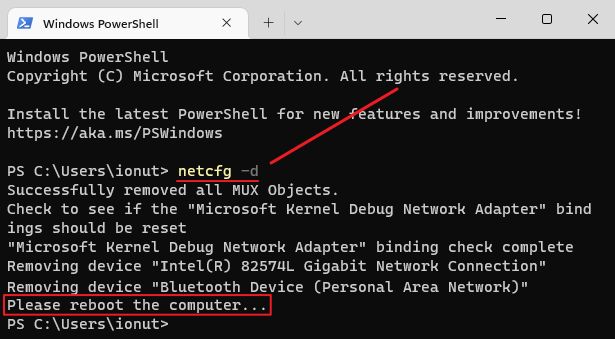
Deves tentar reiniciar o adaptador de rede primeiro e depois reiniciar a rede
Já mencionei algumas vezes no BinaryFork que o simples por vezes, os reinícios funcionamPor isso, se não quiseres fazer nenhum dos passos de reinicialização das pilhas de rede acima referidos, deves considerar um reinício do adaptador NIC. Já te disse descreveste os passos aqui.
Se a reinicialização da placa de rede não resolver o problema, tenta reiniciar o computador. Se o problema persistir, podes executar o resto de todos os adaptadores de rede no Windows e ver o que acontece.
Se isto não resultar, resta-te reiniciar a instalação do Windows, mas isso fica para outro artigo. Entretanto, diz-me se a reposição da rede funcionou para ti ou se encontraste outras formas de resolver os teus problemas de rede no Windows. Não tenhas receio de publicar um comentário.







